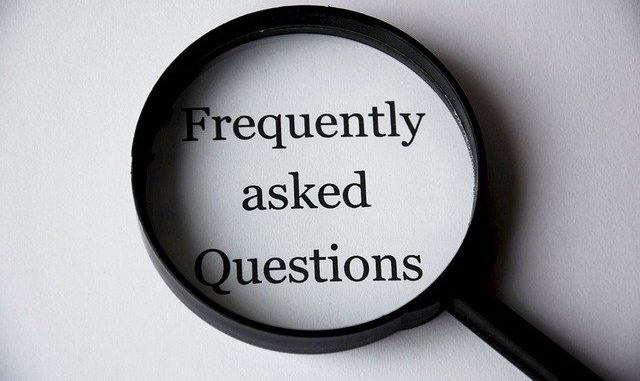
Seit dem 15.10.2020 ist ein Einloggen in das eigene besondere elektronische Anwaltspostfach (beA) nur noch mit der vom neuen Dienstleister Wesroc GbR bereitgestellten aktualisierten Client-Security mit der Versionsnummer 3.4.0.4 (Stand: 12.11.2020) möglich.
Client-Security Deinstallieren
Vor der Installation der neuen Version der Client-Security muss die Vorversion deinstalliert werden. Wie das geht erläutern wir hier Schritt-für-Schritt. Dies gilt für eine Deinstallation unter Windows 10.
Schritt 1 – Client-Security beenden:
Vor der Deinstallation muss die Client-Security – sollte sie nach aktiv sein und laufen – beendet werden. Hierzu auf das Icon der beA-Client-Security in der Task-Leiste mit der rechten Maustaste klicken und auf „Beenden“ gehen.
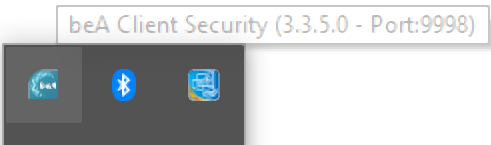
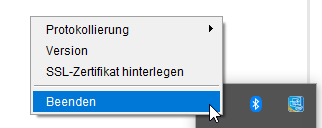
Schritt 2 – Alte Version der Client-Security deinstallieren:
Nachdem nun die Client-Security beendet worden ist, kann diese deinstalliert werden. Hierzu ist in der Systemeinstellung von Windows 10 die Funktion «Programme hinzufügen oder entfernen» aufrufen. Dies erreicht man am schnellsten, indem man auf die Windows-Taste auf der Tastatur rot markiert im folgenden Bild) oder in der Taskleiste (ganz links) Klicken und das Wort «Deinstallation» eintippen.

Dann schlägt Windows bereits die korrekte Funktion vor.
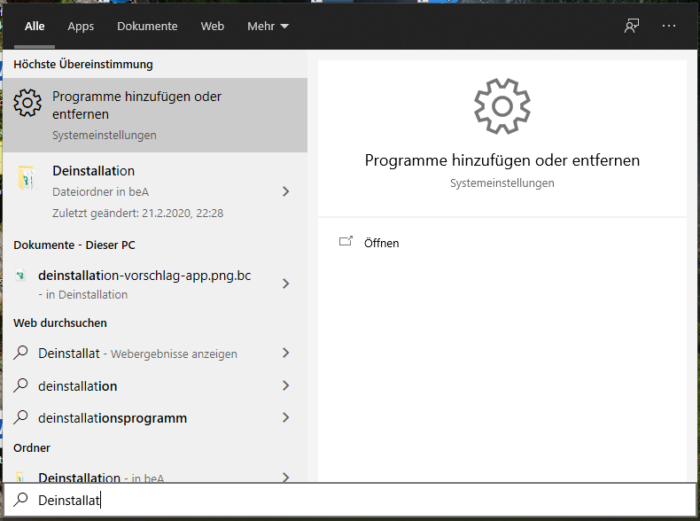
Schritt 3a – Funktion «Programme hinzufügen oder entfernen»
Wählen Sie die grau hinterlegte Funktion «Programme hinzufügen oder entfernen». Dadurch öffnet sich die entsprechende Funktion in der Systemsteuerung von Windows 10.
Geben Sie sodann unter «Apps & Feature» in die Suchzeile (mit der Lupe versehen) die Buchstaben «bea» ein. Damit schränken Sie die installierten Apps auf all solche ein, die diese Buchstabenfolge enthalten. Dies ist in der Regel lediglich die App «beA Client Security».
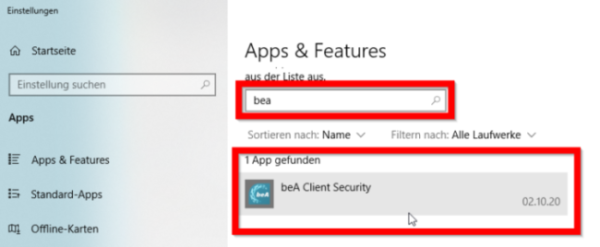
Wählen Sie diese durch Anklicken aus und Klicken auf Deinstallieren.
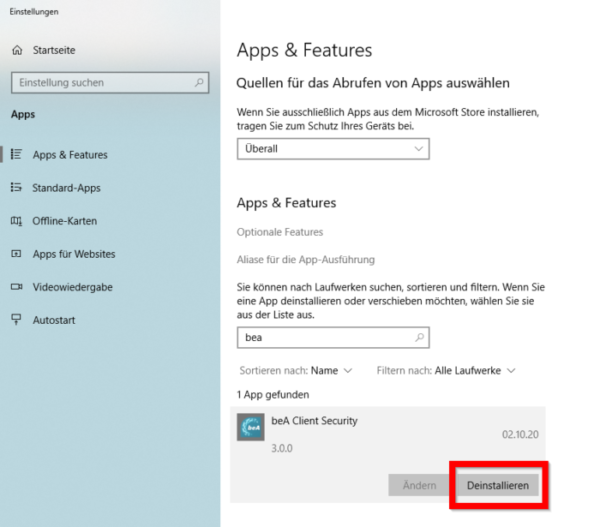
Nach Klick auf «Deinstallieren» erfolgt ein Sicherheitshinweis seitens Windows, dass nun die App und alle dazugehörigen Infos deinstalliert werden. Bestätigen dies durch Klick auf «Deinstallieren»
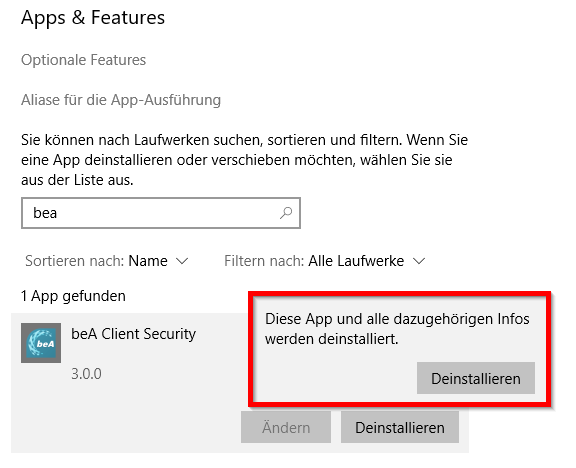
Alternativ können Sie auch über diesen Weg die App «beA Client-Security» aufrufen und durch Rechtsklick auf «Deinstallieren» klicken. In dem folgenden Dialoge das «beA Client-Security» Programm anklicken und deinstallieren.
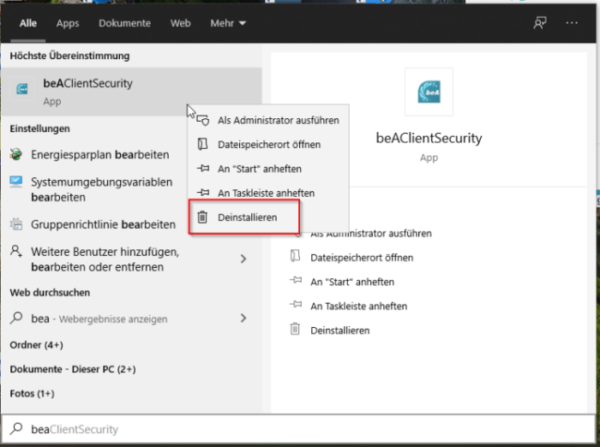
Lassen Sie die Deinstallation-Routine durchlaufen. Sobald diese beendet ist, erhalten Sie einen entsprechenden Hinweis von Windows. Nun können Sie die aktuelle Version des Client-Security Programms installieren.
Wie dies geht erläutern wir in einem separaten Beitrag.

